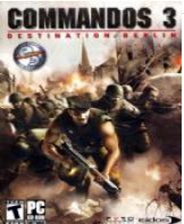在日常办公或生活中,打印机脱机是个让人头疼的问题。别担心,下面就为您带来详细的恢复打印教程。
检查连接
首先,要确保打印机与电脑的连接稳固。如果是通过 usb 线连接,检查 usb 线两端是否插好,接口有无松动或损坏。要是使用无线网络连接,确认打印机已连接到正确的 wi-fi 网络,您可以通过打印机的控制面板查看网络连接状态。
查看脱机状态
打开电脑上的“控制面板”,找到“设备和打印机”或“打印机和传真”选项(不同系统可能略有不同)。在这里,您会看到打印机的图标。如果打印机图标上显示有一个红色叉号或者“脱机使用打印机”字样,那就说明打印机处于脱机状态。
取消脱机状态
右键点击打印机图标,在弹出的菜单中,确保“脱机使用打印机”选项前没有打勾。如果该选项是灰色不可选状态,那就需要进一步排查问题。
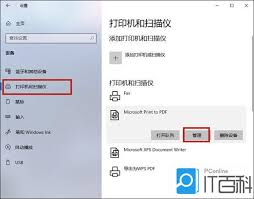
检查打印机电源
查看打印机的电源指示灯是否亮着。若指示灯不亮,检查打印机的电源线是否插好,电源开关是否打开。有时可能只是简单的电源问题导致打印机脱机。
重启打印机和电脑
关闭打印机,等待几秒钟后再重新打开。同时,也重启一下电脑,让系统重新识别打印机。重启后,再次检查打印机是否已恢复联机状态。
更新驱动程序
过时或损坏的驱动程序也可能导致打印机脱机。您可以前往打印机制造商的官方网站,下载最新版本的驱动程序。安装完成后,重新启动电脑,看打印机是否能正常工作。
检查打印机队列
在“设备和打印机”中,双击打印机图标,打开打印机队列窗口。查看队列中是否有未打印的任务。如果有,右键点击任务,选择“取消”或“暂停”,然后重新启动打印机,再尝试打印。

通过以上步骤,一般情况下都能解决打印机脱机的问题,让您的打印机重新恢复正常工作,顺利完成打印任务。希望这篇教程对您有所帮助,祝您打印愉快!